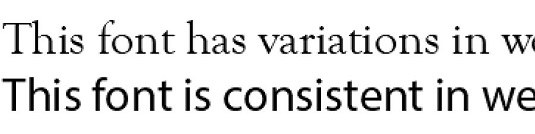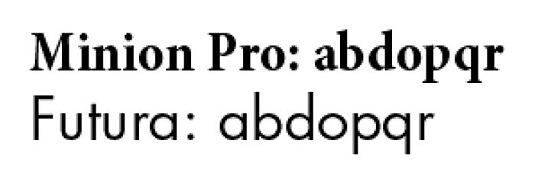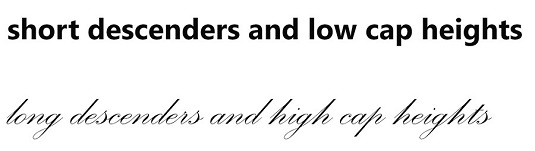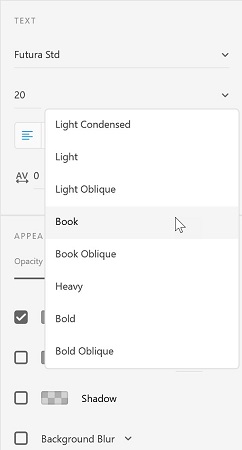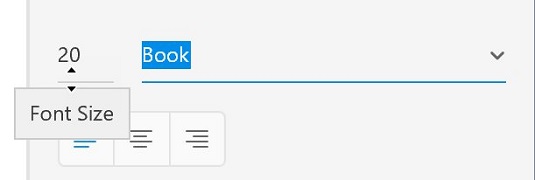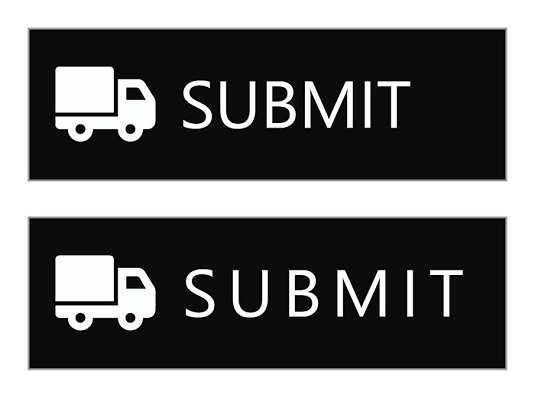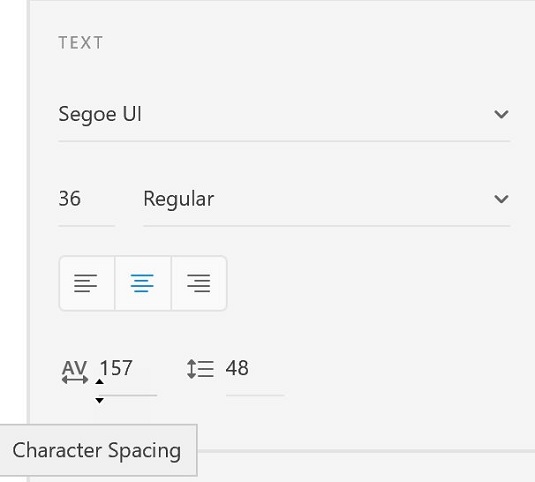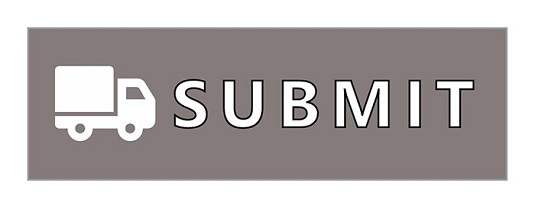Apabila anda mempunyai teks dalam projek Adobe XD anda, anda boleh mula menukar sifat teks. Sifat ini termasuk Keluarga Fon, Saiz Fon, Berat Fon, Penjajaran, Jarak Aksara (kerning dan penjejakan), Jarak Baris (terdepan), Isi, Sempadan (lejang), Bayangan (bayangan jatuh) dan Kabur Latar Belakang. Jadi mari kita semak cara sifat tersebut digunakan.
Mengenai kebolehbacaan dan pilihan fon
Pemilihan fon adalah sangat penting. Anda mungkin mempunyai banyak pilihan fon dalam sistem anda, tetapi hanya segelintir yang terpilih akan memotongnya sebagai pilihan yang berjaya untuk bacaan pada skrin. Beberapa ciri yang perlu dicari dalam pemilihan fon anda termasuk yang berikut:
- Serif atau bukan serif? Di bawah, anda melihat keluarga fon dalam gaya serif di bahagian atas dan satu dalam sans serif di bahagian bawah. Serif mempunyai sedikit unjuran yang menamatkan sapuan huruf. Sans serif, sebaliknya, tidak mempunyai unjuran yang sedikit itu. Muka taip Sans serif cenderung kelihatan lebih moden dan merupakan pilihan popular untuk aplikasi dan tapak web interaktif. Pada masa lalu, dipercayai bahawa keluarga fon dengan serif lebih mudah dibaca apabila terdapat sejumlah besar teks. Ujian yang dilakukan dengan peranti penjejakan mata telah membuktikan bahawa tiada perbezaan besar dalam kebolehbacaan antara serif atau sans-serif, jadi jangan ragu untuk memilih sama ada gaya asalkan anda memberi perhatian kepada beberapa ciri fon lain yang berikut.

Muka taip serif di bahagian atas, sans-serif di bahagian bawah.
- Lebar garis lurus dan sekata: Oleh kerana jenis anda akan dibuat daripada piksel, sebaiknya jangan mempunyai banyak variasi dalam lebar teks anda. Anda boleh melihat perbezaan, dalam pratonton piksel, antara pilihan fon dengan variasi dalam lebar (atas) dan fon yang konsisten dalam lebarnya.
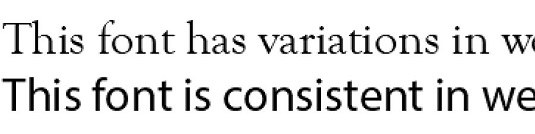
Fon atas mempunyai variasi dalam garis tebal dan nipis yang mencipta fon; fon bawah adalah konsisten dan lebih mudah dibaca pada skrin.
- Pembilang kuat: Pembilang ialah lubang yang anda lihat dalam huruf seperti "O," "B," dan "R." Beri perhatian kepada saiz pembilang tersebut kerana ia juga boleh menyebabkan masalah kebolehbacaan jika ia ditutup apabila dipaparkan sebagai piksel pada skrin. Paparan piksel dua keluarga fon berbeza muncul; lihat bagaimana kaunter kelihatan dalam setiap perbandingan antara satu sama lain.
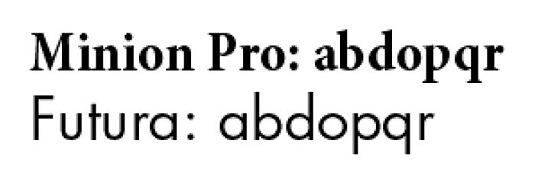
Cari pembilang terbuka yang kukuh dalam pilihan keluarga fon anda.
- Ketinggian penurun dan penutup: Penurunan pendek dan ketinggian penutup rendah adalah penting untuk kebolehbacaan pada skrin. Di bahagian atas anda melihat keluarga fon dengan turunan pendek dan ketinggian topi rendah; di bahagian bawah, fon dengan turunan panjang dan ketinggian topi tinggi.
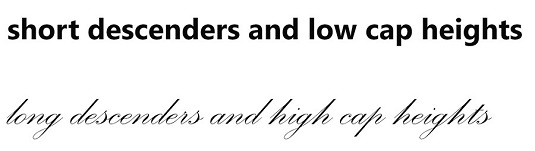
Keluarga fon dengan turunan pendek dan ketinggian penutup rendah biasanya lebih mudah dibaca pada skrin.
Memilih keluarga fon anda
Sekarang anda tahu perkara yang menjadikan pemilihan fon yang lebih baik untuk kebolehbacaan, gunakan panel Properties untuk memilih satu. Perkara yang perlu dicari semasa membuat pilihan anda termasuk yang berikut:
- Keluarga fon: Selepas anda memasukkan beberapa jenis pada skrin anda, anda boleh memilihnya dan memilih menu lungsur turun Keluarga Font dalam bahagian Teks pada panel Sifat. Jika anda tahu fon yang anda mahukan, cuma mula menaip nama fon ke dalam kotak teks Keluarga Font, dan jika ia berada dalam sistem anda, ia akan ditemui dalam senarai anda.
Jangan lupa bahawa anda mempunyai fon yang tersedia untuk anda melalui Adobe TypeKit.
- Berat fon: Selepas anda memilih keluarga fon, anda boleh memilih berat daripada menu lungsur turun Berat Font. Bergantung pada fon yang anda ada dalam sistem anda, anda akan mempunyai pilihan berat fon yang berbeza.
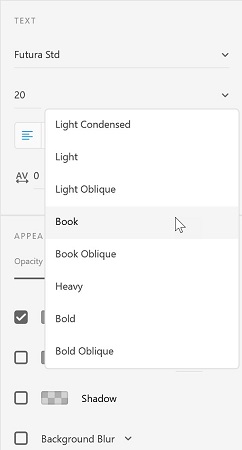
Pilih keluarga fon dan berat fon.
- Saiz fon: Anda hanya boleh menaip saiz fon ke dalam kotak teks Saiz Font, tetapi jika anda tidak pasti saiz yang paling sesuai, anda boleh meletakkan kursor anda di bawah kotak teks Saiz Fon dan klik dan seret. Cari anak panah berkepala dua sebelum anda menyeret. Menyeret ke atas mengurangkan saiz; ke bawah meningkatkan saiz.
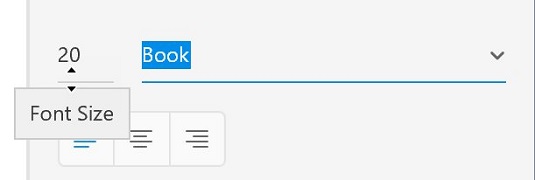
Klik dan seret untuk menukar saiz fon secara visual.
- Penjajaran: Anda boleh menukar teks pilihan anda kepada Jajarkan Kiri, Tengah atau Kanan menggunakan butang Penjajaran dalam bahagian Teks pada panel Properties.
- Jarak aksara: Jarak aksara merujuk kepada ruang antara aksara. Ini dikenali sebagai penjejakan . Di sini, anda melihat hasil penambahan jarak antara aksara.
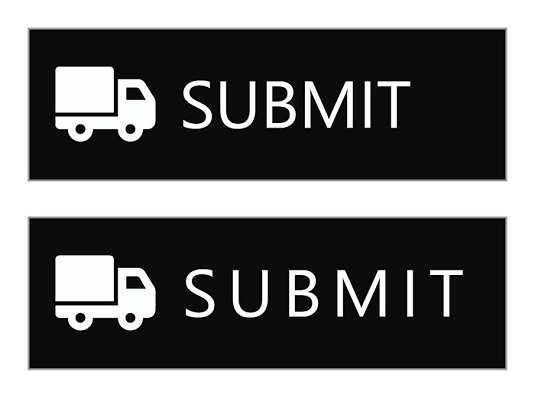
Aksara pada jarak biasa, ditetapkan pada 0 (sifar) dan kemudian ditetapkan pada 150.
Ambil perhatian bahawa anda boleh menggunakan teknik klik dan seret yang sama yang tersedia dalam kotak teks Saiz Fon untuk menukar jarak aksara secara visual.
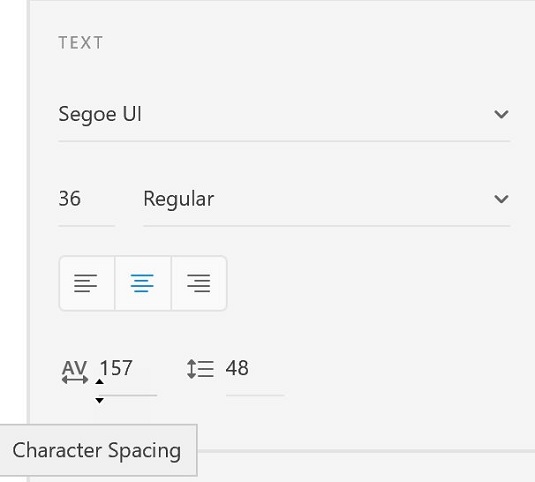
Anda juga boleh menukar saiz jarak aksara secara visual dengan mengklik dan menyeret.
Kekalkan gaya yang sama semasa menulis teks baharu
Apabila anda menaip rentetan teks baharu, Adobe XD menggunakan fon, saiz dan warna lalai (fon Helvetica, 20px, kelabu).
Ini tidak selalunya sesuai, terutamanya jika anda sedang mengerjakan projek menggunakan gaya tipografi yang berbeza sama sekali.
Terdapat cara untuk mengatasinya: sebelum membuat rentetan teks baharu, pilih lapisan teks yang mempunyai gaya yang anda ingin tiru. Kemudian pilih alat teks sekali lagi dan tulis teks anda: gayanya akan sepadan dengan lapisan teks yang dipilih sebelum ini.